
最近“种草”软路由安装,用一台低功耗PC,安装x86的软路由系统。但考虑到PC的功耗和体积,用来跑RouterOS有些大材小用,还是考虑成品路由。
MikroTik RB750Gr3五口千兆有线路由器,刚好巴掌大小,最高功耗仅10W,除了小贵几乎没有什么缺点——入门级的RouterOS路由器。

拿到路由器,先学会以下3点,就能开启ROS的使用之旅了!
连接
RouterOS通常会用到客户端程序WinBox进行设置,可在MikroTik官网直接下载,目前最新版是WinBox 3.18。
https://mikrotik.com/download路由器通电,用网线将路由器和电脑连起来。初始状态下,路由器的IP地址是192.168.88.1,管理用户是admin,密码为空。电脑IP地址设为同一网段192.168.88.X ,运行WinBox就能找到路由器。Neighbors下点,就能看到路由器。双击MAC Address或IP Address,可以切换登陆方式。
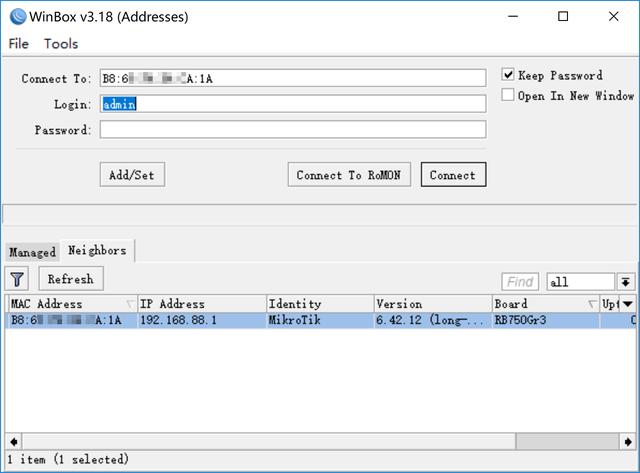
重置
WinBox的界面非常复杂,初学ROS上手比较困难。所以,要知道怎么把路由器重置为出厂设置。重置有几种方法:
(1) 在WinBox下重置,选菜单System->Reset Configuration
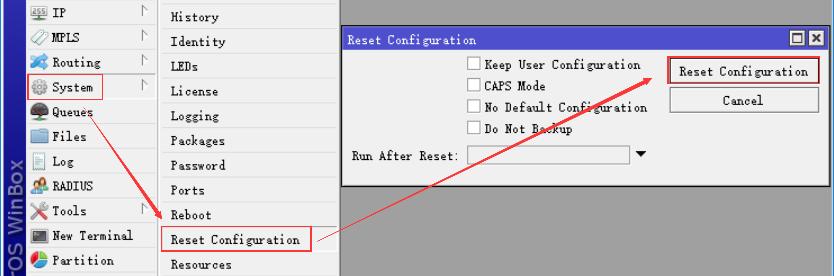
终端命令:
system reset-configuration(2) 用路由器上的按钮重置。如果WinBox已经无法连上路由器的时候,可以用这种方法:
按住RES后,插上电源,等到USR灯闪烁时,松开RES,即可完成重置。

RES重置还有更多的用法,可以参考:
https://wiki.mikrotik.com/wiki/Manual:Reset升级
我的路由器到手时,是6.40.8的固件,目前升级到了6.42.12。升级可以自动升级或者手工升级方法。
手动升级:
需要自行到官网下载固件,下载对应版本的Main Package:
https://mikrotik.com/download运行WinBox,把下载好的文件routeros-mmips-6.42.12.npk拖放到WinBox里面。等文件上传完成,重启路由即可完成升级。
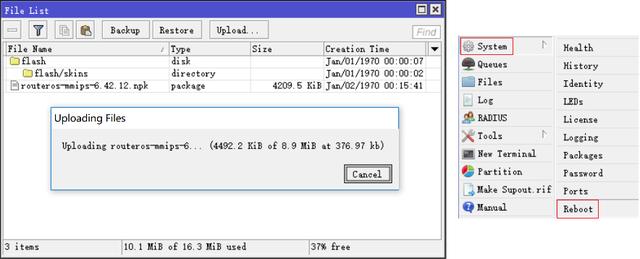
自动升级:
在路由器可以正常联网的情况下,打开System -> Packages。点击Check For Updates,即可检查和升级固件。







 本文介绍了如何使用Mikrotik RB750Gr3路由器,包括通过WinBox连接、重置为出厂设置以及固件升级的方法。连接时,确保电脑与路由器在同一网段;重置可通过WinBox或物理按钮实现;升级则分为手动和自动两种方式。
本文介绍了如何使用Mikrotik RB750Gr3路由器,包括通过WinBox连接、重置为出厂设置以及固件升级的方法。连接时,确保电脑与路由器在同一网段;重置可通过WinBox或物理按钮实现;升级则分为手动和自动两种方式。














 4559
4559

 被折叠的 条评论
为什么被折叠?
被折叠的 条评论
为什么被折叠?








